Khi Apple chính thức công bố Apple Intelligence, những lời hứa hẹn về một tương lai AI đầy hứa hẹn đã khiến cả cộng đồng công nghệ sôi sục. Tuy nhiên, thực tế lại không như kỳ vọng. Không chỉ những tiến bộ ban đầu gây thất vọng, mà điều đáng nói hơn cả là cách Apple Intelligence quản lý dung lượng lưu trữ trên thiết bị của người dùng. Đây chính là điểm khiến nhiều người dùng, trong đó có tôi, cảm thấy vô cùng khó chịu.
Apple Intelligence chiếm dụng bộ nhớ đáng kinh ngạc dù ít khi được sử dụng
Tôi là một người dùng có thói quen không bao giờ xóa ảnh cũ khỏi điện thoại và thường xuyên tải về quá nhiều ứng dụng ngẫu nhiên, cứ như thể có dung lượng lưu trữ không giới hạn. Vì vậy, việc thiết bị thường xuyên hết bộ nhớ là một vấn đề cố hữu. Đáng tiếc thay, Apple Intelligence vừa làm cho tình trạng này trở nên tồi tệ hơn rất nhiều.
Khi ra mắt lần đầu cùng iOS 18.1, Apple Intelligence yêu cầu tối thiểu 4GB dung lượng trống trên thiết bị để tải xuống. Khác với những gì Apple đã hứa hẹn, làn sóng Apple Intelligence đầu tiên chỉ bao gồm các tính năng hạn chế như công cụ Clean Up và Tóm tắt thông báo gây tranh cãi. Đến khi iOS 18.2 được phát hành, tính năng tích hợp ChatGPT với Siri, cùng với Image Playground và Genmoji, được bổ sung. Tuy nhiên, những tính năng mới này đi kèm với một cái giá: yêu cầu dung lượng tối thiểu gần như tăng gấp đôi, từ 4GB lên 7GB.
Để kiểm tra lượng dung lượng mà Apple Intelligence đang chiếm dụng, bạn có thể truy cập Cài đặt > Cài đặt chung > Dung lượng iPhone (hoặc Dung lượng iPad trên iPad và Bộ nhớ trên máy Mac). Cuộn xuống cuối, chạm vào iOS/iPadOS/macOS, và con số bên cạnh Apple Intelligence sẽ cho bạn biết dung lượng nó đang chiếm.
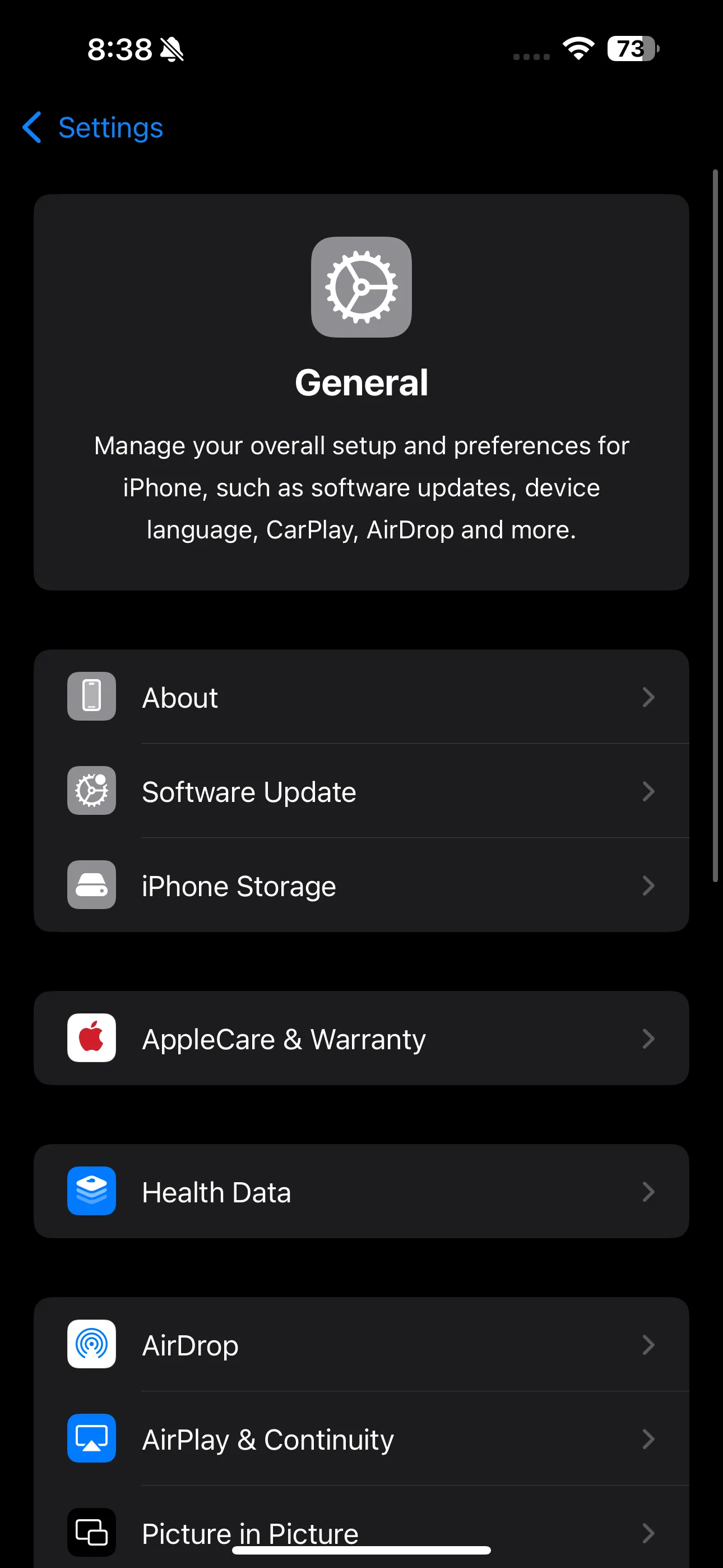 Màn hình Cài đặt chung trong ứng dụng Cài đặt trên iPhone, hiển thị các tùy chọn quản lý thiết bị và dung lượng.
Màn hình Cài đặt chung trong ứng dụng Cài đặt trên iPhone, hiển thị các tùy chọn quản lý thiết bị và dung lượng.
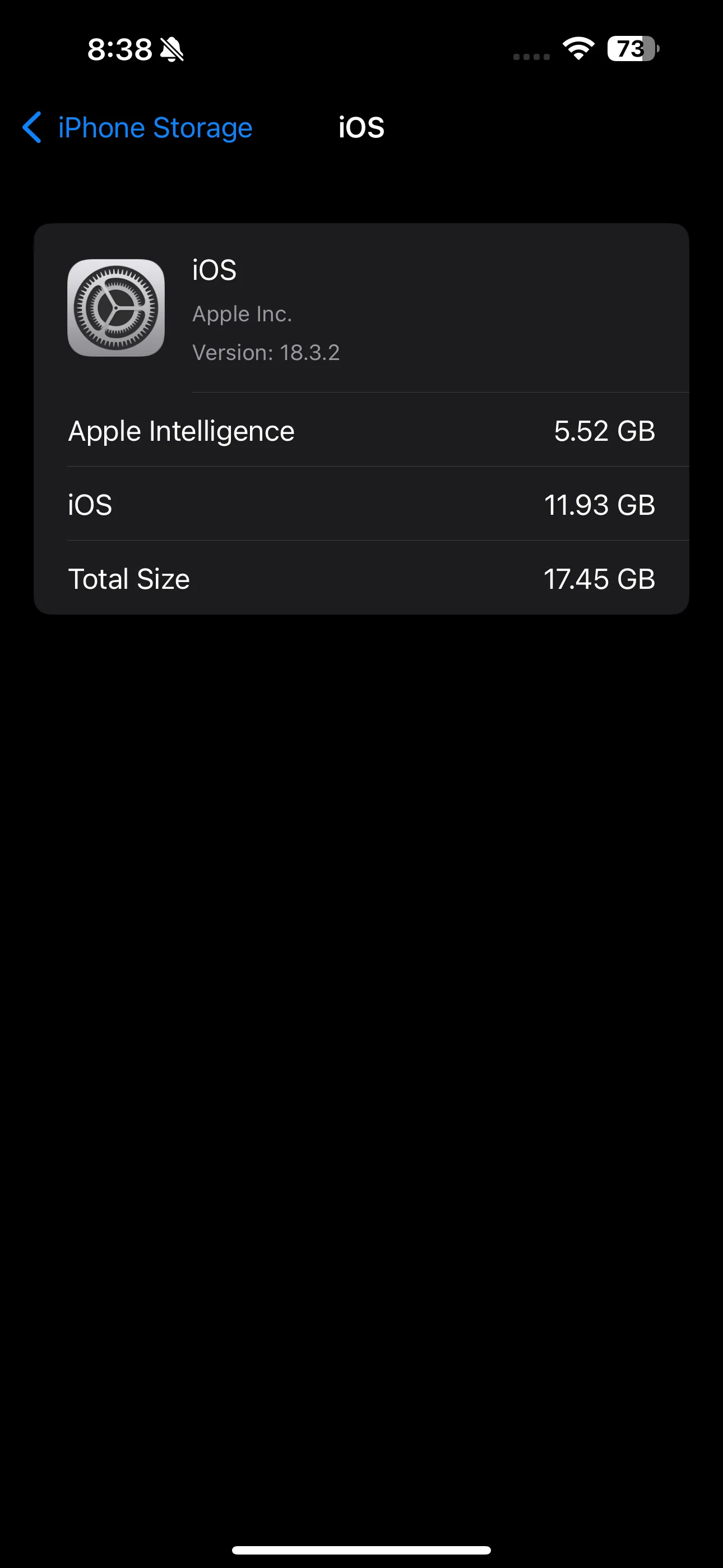 Trang Dung lượng iPhone trong Cài đặt, hiển thị các thành phần chiếm dụng bộ nhớ như iOS và Apple Intelligence.
Trang Dung lượng iPhone trong Cài đặt, hiển thị các thành phần chiếm dụng bộ nhớ như iOS và Apple Intelligence.
Hiện tại, Apple Intelligence đang chiếm 5.52GB trên iPhone của tôi, 3.12GB trên iPad và 4.78GB trên máy Mac. Điều kỳ lạ nhất là dung lượng nó tiêu thụ không nhất quán và thay đổi rất lớn giữa các thiết bị. Ví dụ, một người dùng Reddit đã đề cập rằng Apple Intelligence đang chiếm 9.18GB trên iPhone của họ. Một người khác dưới cùng bài đăng, người mới mua chiếc iPhone 16e giá phải chăng của Apple với 128GB dung lượng, nhận thấy Apple Intelligence đang chiếm tới 8GB. Nếu tính toán, điều đó có nghĩa là Apple Intelligence đang sử dụng 6.25% tổng dung lượng điện thoại của họ.
Và đó chưa phải là tất cả. Trên cùng trang iOS/iPadOS/macOS, bạn cũng sẽ thấy một con số khác hiển thị dung lượng mà chính hệ thống đang tiêu thụ. Dung lượng iOS trên iPhone của tôi hiện là 11.93GB. Giả sử iPhone 16e cũng sử dụng một lượng tương tự, tổng cộng sẽ lên tới 19.93GB, nghĩa là gần 15.6% dung lượng của họ đã bị chiếm dụng!
Tôi sẽ không bận tâm nếu Apple Intelligence chiếm nhiều dung lượng như vậy mà thực sự hữu ích. Mặc dù tôi thích tạo các emoji của riêng mình (dù Genmoji có vẻ hơi “chuối”) và thích Siri được cải tiến với giao diện mới, nhưng không có lý do gì để các tính năng Apple Intelligence hiện tại đáng để hy sinh nhiều dung lượng đến thế. Tôi thà tải thêm vài ứng dụng không hữu ích hoặc giữ an toàn cho những kỷ niệm của mình mà không cần trả tiền cho thêm dung lượng iCloud.
Không có cách nào nhanh chóng để giải phóng dung lượng đã bị chiếm dụng
Thật không may, nếu bạn đã bật Apple Intelligence trên thiết bị Apple của mình, việc tắt nó với hy vọng lấy lại dung lượng có thể không mang lại nhiều kết quả. Tôi đã từng tắt nó trước đây, và ngay cả khi đó, nó vẫn tiêu thụ đúng lượng dung lượng như cũ. Rất nhiều bình luận trên Reddit cũng đề cập rằng họ đã bị chiếm dung lượng bởi các tính năng này mặc dù đã tắt Apple Intelligence ngay từ đầu.
 Biểu tượng Apple Intelligence trên màn hình điện thoại, minh họa tính năng AI của Apple đang hoạt động trên thiết bị.
Biểu tượng Apple Intelligence trên màn hình điện thoại, minh họa tính năng AI của Apple đang hoạt động trên thiết bị.
Trang hỗ trợ của Apple đề cập rằng các mô hình trên thiết bị “có thể” bị xóa nếu bạn tắt Apple Intelligence. Vì vậy, có vẻ như hoàn toàn tùy thuộc vào Apple để quyết định liệu họ có muốn trả lại dung lượng quý giá đó cho bạn hay không. Trước đây, bạn có thể khắc phục vấn đề này bằng cách khôi phục cài đặt gốc cho thiết bị Apple của mình (mặc dù điều đó không hề lý tưởng), nhưng ngay cả cách này cũng có thể không còn hiệu quả. Đó là bởi vì Apple Intelligence được bật mặc định trong iOS 18.3 và các phiên bản sau này, nghĩa là dung lượng sẽ bị chiếm ngay khi tính năng được kích hoạt.
Cuối cùng, tôi chỉ có thể nói rằng… Apple vẫn sẽ là Apple. Tôi chỉ ước rằng lượng dung lượng khổng lồ mà nó chiếm dụng ít nhất cũng đáng giá! Chỉ có một tính năng Apple Intelligence duy nhất mà tôi thực sự sử dụng, và ngay cả tính năng đó cũng không biện minh cho việc tốn kém bộ nhớ. Mặc dù tắt nó có thể không giải phóng dung lượng của bạn, nhưng bạn có thể cải thiện đáng kể thời lượng pin iPhone bằng cách tắt Apple Intelligence.
Tóm lại, việc Apple Intelligence tiêu tốn một lượng lớn dung lượng lưu trữ trên iPhone, iPad và Mac, trong khi các tính năng hiện tại chưa thực sự mang lại giá trị tương xứng, là một điểm đáng lo ngại. Vấn đề càng trầm trọng hơn khi người dùng không có cách nào dễ dàng để giải phóng dung lượng đã bị chiếm dụng, ngay cả khi tắt tính năng. Điều này đặt ra câu hỏi về chiến lược quản lý tài nguyên của Apple và ảnh hưởng đến trải nghiệm người dùng, đặc biệt với những thiết bị có dung lượng hạn chế.
Bạn nghĩ sao về vấn đề này? Hãy chia sẻ ý kiến của bạn bên dưới!